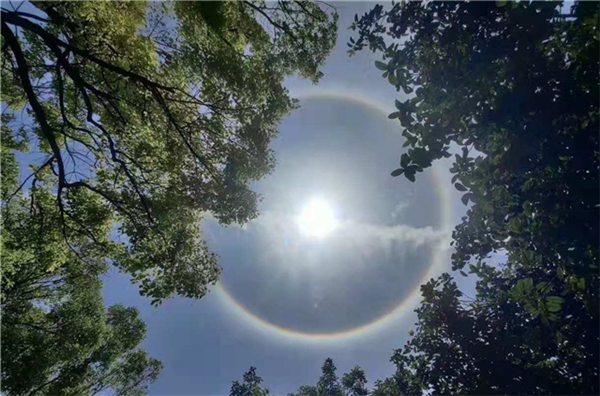电脑显示屏不显示桌面是怎么回事?电脑开不了机怎么恢复系统?
电脑显示屏不显示桌面是怎么回事
电脑显示屏开机后不显示桌面原因如下:
1、开机后不显示桌面图标,在桌面上点击右键,查看—显示桌面图标,桌面上的图标就会出现了。
2、如果是不显示图标也不显示任务栏的话,就按住键盘上的esc、shift、ctrl这三个键,出现任务管理器就可以了。
3、有可能是病毒的原因,这时候需要重新开机,然后一直不停地按键盘上的F8键进入安全模式设置就可以了。
如果是F8键进入安全模式,选择进入安全模式后,如果是病毒的原因,进入安全模式之后应该会出现界面,因为病毒文件无法在安全模式下运行。还有一种可能是系统本身的原因,这样需要重新安装电脑系统,可以在开机时不停地按上下键然后选择进入还原程序开始还原。
电脑开不了机怎么恢复系统
电脑开不了机恢复系统的方法:
1、首先启动计算机,启动到Windows10 开机标志时按住电源键强制关机,重复强制关机3次。
2、重复关机3次之后启动会出现“自动修复”界面,这时点击“高级选项”并进入。
3、之后进入高级选项界面,找到并点击“疑难解答”选项。
4、进入到疑难解答界面后,然后点击“重置此电脑”选项。
5、之后会有“保留我的文件”和“删除所有内容”两个选项,这里可以根据自己的情况来选择,如果电脑中没有什么重要文件,可以直接选择“删除所有内容”。
6、在转到新的界面后,选择“仅限安装了Windows的驱动器”选项。之后就可以正常的重置系统,只需要耐心等待即可。
注意:不同电脑不同系统可能操作方法也有所不同,具体可以详细了解电脑功能后再进行操作。